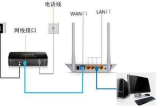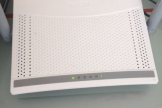达士科技路由器怎么样设置WiFi(使用路由器怎么设置拨号上网)
一、达士科技路由器怎么样设置WiFi
方法如下。
把路由器插上电源通电,然后用网线把路由器和电脑直接连接。
查看路由器的网关地址。依次点击“开始”--“运行”或者按快捷键win+r,输入cmd并按回车键确认,在新弹出的窗口输入命令ipconfig,查看默认网关一栏,请做好记录,这个就是配置路由器的ip地址,新路由器一般默认为192.168.1.1.
在浏览器地址栏上输入默认网关地址即配置访问路由器的ip地址,一般为192.168.1.1我们就以这个为例。输入完回车确认,即会弹出路由器配置界面。因为是新款的路由器,这里需要自行设置6-15位的管理员密码(注:旧款路由器出厂带帐号密码不用设置,可在路由器背后标签查看,一般默认是admin和admin)回车确认即可。
把wan口网线检查和跳过向导的叉依次关掉,跳过向导进入高级设置界面。
依次点击“高级设置”--“网络参数”--“wan口设置”。如果是自己报装的宽带请选择“宽带拨号上网”并填写网络服务商提供的宽带帐号和密码,如果是房东或者别人家拉过来的公用网络,请选择“动态ip”。连接模式最好选择“自动连接”,这样断网之后会自动进行拨号连接。设置完成点击保存。
设置wifi名称和密码。依次点击“高级设置”--“无线设置”--“主人网络”填写要设置的wifi名称和密码,都是自己设置的,注意把“不加密”的勾去掉才能设置wifi密码。设完点击保存按钮。
如果要隐藏网络不被别人发现,请把开启无线广播”的勾去掉,那么你的wifi将不在搜索列表展示,需要手动添加网络。
到这里路由器已全部设置完成,这时候把宽带主线插入路由器WAN口,就能正常上网了。
二、使用路由器怎么设置拨号上网
路由器设置自动拨号的方法:
1.路由器连入网络。

将网线接入路由器的WAN口,用网线将电脑与路由器的任意一个Lan口连接。启动电脑,当Lan口闪烁,即说明电脑与路由器成功建立通讯。
2.系统连接到路由器。
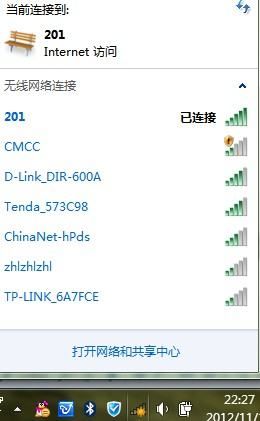
打开电脑的wifi,搜索路由器默认wifi名(路由器背面铭牌有写),连接wifi网络。第一次使用路由器一般不用输入wifi密码。
3.进入网关界面。
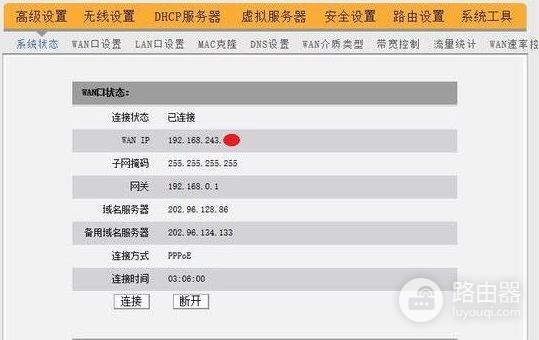
打开电脑浏览器,输入路由器背后铭牌的网关ip地址(一般是192.168.1.1),进入网关配置界面。(新路由一般会自动弹出此界面)
4.进入高级设置中的WAN口设置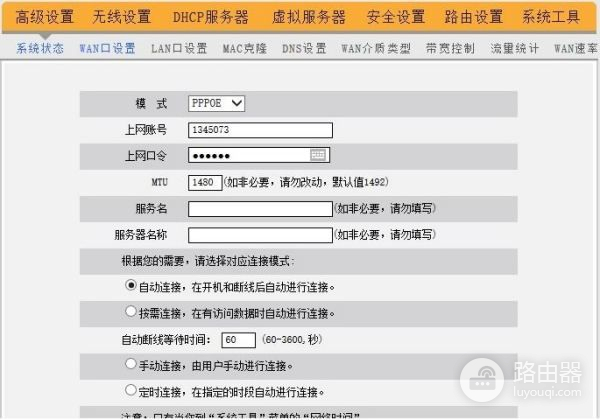
连接方式选择自动连接即可设置自动拨号。